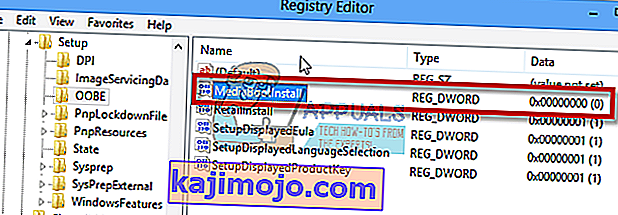Setelah menginstal Windows, kemungkinan besar Anda akan mendapatkan notifikasi yang meminta Anda untuk mengaktifkan windows. Aktivasi berbeda dari proses penginstalan yang memerlukan kode produk. Ini juga berbeda dengan registrasi pasca instalasi. Sebaliknya, tujuan aktivasi Windows adalah untuk membuat hubungan antara salinan Windows berlisensi dan sistem komputer tertentu melalui kunci produk Anda. Tautan seperti itu akan mencegah salinan Windows yang sama dipasang di lebih dari satu mesin, seperti yang mungkin dilakukan pada versi Windows sebelumnya. Informasi dari adapter tampilan video Anda, SCSI dan IDE drive adapter, jenis prosesor dan nomor seri, nomor seri hard drive dan adapter jaringan Alamat Kontrol Akses Media digabungkan untuk membentuk identitas unik untuk komputer Anda. Tidak ada dua komputer yang memiliki tanda tangan perangkat keras yang sama.Saat Anda mencoba menginstal salinan Windows yang sama di lebih dari satu PC dan kemudian mencoba mengaktifkan secara online atau melalui telepon, aktivasi akan gagal.

Mengaktifkan Windows 7
Tidak seperti Windows XP dan Vista, kegagalan untuk mengaktifkan Windows 7 membuat Anda memiliki sistem yang mengganggu, tetapi agak berguna. Jika Anda memilih untuk tidak mengaktifkan Windows 7 selama penginstalan, Anda akan melihat pemberitahuan "Aktifkan Windows Online Sekarang" di baki sistem. Jika Anda tidak mengaktifkannya, Anda akan melihat dan pesan "Aktifkan Sekarang" setiap hari dari hari ke 4 hingga hari ke 27. Anda akan mendapatkan pesan "Aktifkan Sekarang" setiap empat jam hingga hari ke 30. Setelah hari ke 30, Anda akan mendapatkan Pesan "Activate Now" setiap jam, bersama dengan pemberitahuan bahwa versi Windows Anda tidak asli setiap kali Anda meluncurkan Control Panel. Windows 7 juga tidak akan melakukan pembaruan sistem apa pun setelah masa tenggang; akses ke toko Pembaruan Windows online juga akan dilarang. Akhirnya, Windows akan secara otomatis mengubah gambar latar belakang layar Anda menjadi hitam setiap jam meskipun telah mengatur preferensi.Perilaku ini berlanjut hingga Anda berhasil mengaktifkan Windows 7.
Masalah muncul saat Anda mencoba mengaktifkan Windows online, dan yang Anda dapatkan hanyalah kesalahan 0xC004E003. Bahkan setelah memasukkan kunci produk yang benar, kesalahan tetap ada. Sekarang kita tahu cara kerja aktivasi Windows di Windows 7, mari kita lihat mengapa kesalahan ini terjadi dan cara mengatasinya.
Alasan untuk kode kesalahan 0xC004E003
Sederhananya, kesalahan 0xC004E003 menunjukkan bahwa ' Layanan Lisensi Perangkat Lunak melaporkan bahwa evaluasi lisensi gagal '. Masalah ini terjadi jika interval validitas lisensi telah kedaluwarsa, atau jika lisensi tidak ditandatangani dengan benar. Memberikan kunci yang salah kemungkinan besar akan melewati kesalahan ini. Jika Anda mencoba mengaktifkan versi OEM (original equipment manufacturer) Windows, kunci produk Anda harus terdapat pada stiker di bawah, di samping atau di belakang komputer Anda. Jika Anda mengaktifkan versi eceran (membeli DVD dari toko) maka kunci produk Anda harus berada di dalam DVD Anda atau menempel di samping atau di atas DVD. Pastikan Anda memasukkan kunci produk yang benar saat mengaktifkan Windows.
Perhatikan bahwa karakter berikut tidak dapat digunakan - AEILNOSUZ 1 0 5 - jadi jangan repot-repot mencobanya jika Anda tidak yakin tentang karakter kunci produk Anda. Berhati-hatilah saat membeli Windows 7 dari toko. Tonton video ini dari YouTube untuk informasi lebih lanjut tentang produk Windows 7 palsu.
Jika Anda Windows yang Anda instal berasal dari sumber asli dan kunci produk Anda benar, berikut ini cara mengaktifkan Windows 7.
Metode 1: Aktifkan Windows melalui telepon
Windows akan menggunakan data yang dikirim melalui telepon untuk mendeteksi kunci produk komputer Anda dan mengirimkan kode aktivasi melalui telepon.
- Tekan Tombol Windows + R untuk membuka proses
- Ketik ' SLUI 4' dan tekan enter untuk membuka kotak dialog Aktivasi Windows
- Pilih negara Anda dari menu drop-down dan klik Next.
- Di sini Anda akan melihat beberapa nomor telepon bebas pulsa yang dapat Anda hubungi.
- Ikuti proses otomatis. Anda mungkin beruntung dan berbicara dengan orang sungguhan. Anda harus memberikan nomor yang disebutkan kepada orang lain, yang pada gilirannya akan memberi Anda ID Konfirmasi , yang harus Anda masukkan. Setelah selesai, klik Activate.

Metode 2: Ubah kunci produk
Mungkin saja salinan Windows Anda menempel pada kunci produk yang salah. Anda harus mengubah ke kunci yang benar. Kunci Produk pada stiker harus memiliki 25 karakter dalam format ini: xxxxx-xxxxx-xxxxx-xxxxx-xxxxx
- Tekan Tombol Windows + R untuk membuka proses
- Ketik ' SLUI 3 ' dan tekan enter untuk membuka kotak dialog Aktivasi Windows (Ini adalah cara pintas untuk mengubah kunci produk Anda)
- Ketik kunci produk dan klik Activate . Anda akan diminta untuk terhubung ke Internet.

Metode 3: Hidupkan kembali Windows lalu aktifkan
Memperbaiki Windows akan menghapus semua kunci yang macet dan rusak. Jika proses macet di tengah jalan, mempersenjatai kembali akan menyelesaikan masalah dan memungkinkan Anda mengaktifkan Windows.
- Klik Mulai dan ketik: CMD
- Klik kanan CMD di hasil pencarian, lalu klik ' Run as administrator'
- Pada prompt perintah, ketik regedit dan tekan enter untuk membuka registri sistem.
- Pergi ke:
HKEY_LOCAL_MACHINE / Software / Microsoft / Windows / CurrentVersion / setup / OOBE / mediabootinstall
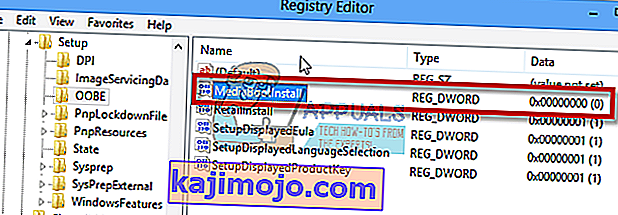
- Klik dua kali pada Changed its value to 0 (jika key tidak ada, buat dari menu edit)
- Kembali ke Command Prompt, ketik berikut ini: slmgr / mempersenjatai kembali
- Mulai ulang PC
- Gunakan tautan aktifkan windows untuk memasukkan kembali kunci produk. Atau Tekan tombol windows + R untuk membuka run, ketik 'SLUI 1' dan aktifkan PC Anda.
- Anda juga dapat menggunakan metode 1 dan metode 2 di atas untuk memasukkan kembali kunci produk setelah mempersenjatai kembali.